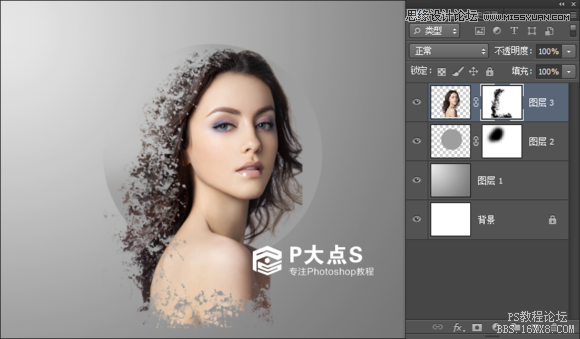ps素材合成插畫效果圖片
Ctrl+J 創(chuàng)新選區(qū)圖像,為了方面看清楚摳出來的效果 我在下面新建一個灰色的圖層 來區(qū)分兩個圖層。 這樣摳出來人物少了皮肉很空洞。
現(xiàn)在需要給美女補(bǔ)回皮肉,用鋼筆工具把人像大體的部分描出來
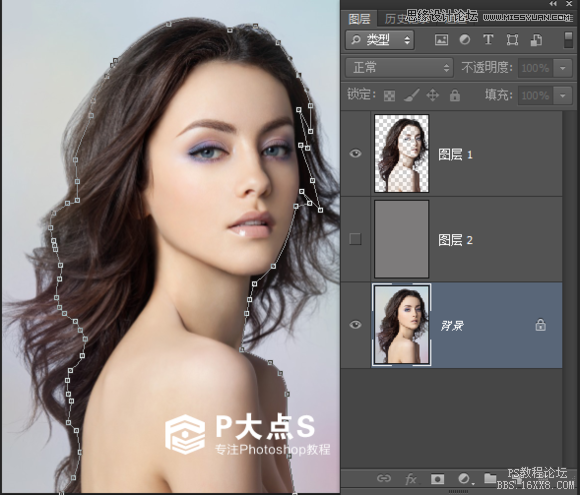
路徑描好了之后,點擊背景圖層右鍵路徑把它轉(zhuǎn)為選區(qū) 然后Ctrl+J 創(chuàng)新選區(qū)圖像,得到圖層3 把圖層3移到圖層2的上面去就可以看到人物的皮肉還原回來了。
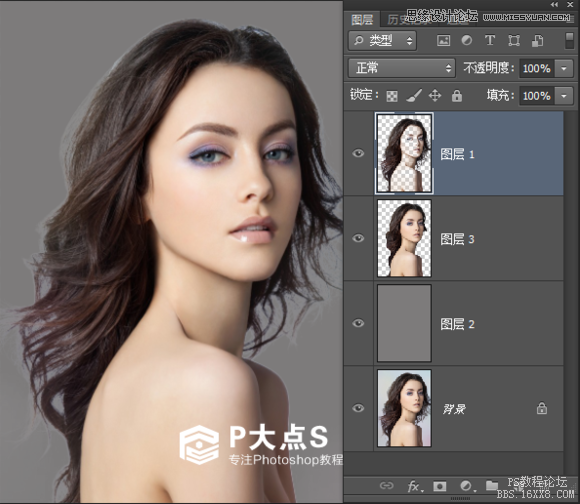
放大圖片可以觀察到頭發(fā)邊緣還有灰色不干凈的部分 我們要把這個部分去掉,鎖定圖層的透明區(qū)域 然后前景色--拾色器吸取我們要涂抹的頭發(fā)的顏色
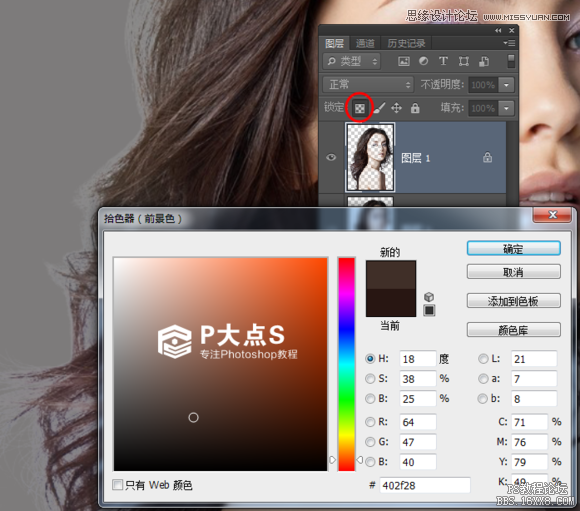
用柔邊畫筆不透明度30%左右,把那些灰白部分涂掉 涂好之后效果就是這樣的

把背景圖層,和圖層2隱藏掉 給圖層來個蓋章 這樣是為了蓋章出透明背景的圖層。
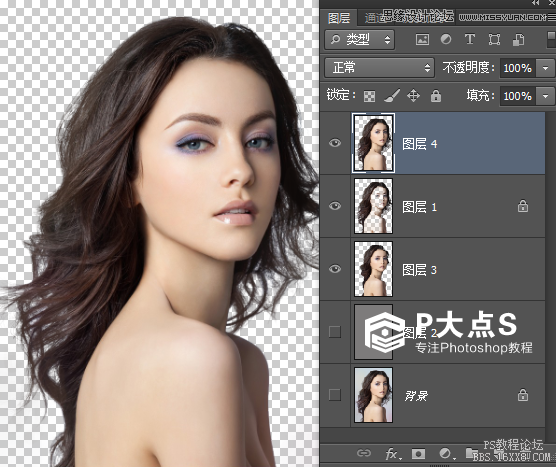
3、把那個蓋章的圖層拖過來我們原先的文件中 調(diào)整好大小然后給圓的圖層添加個蒙板
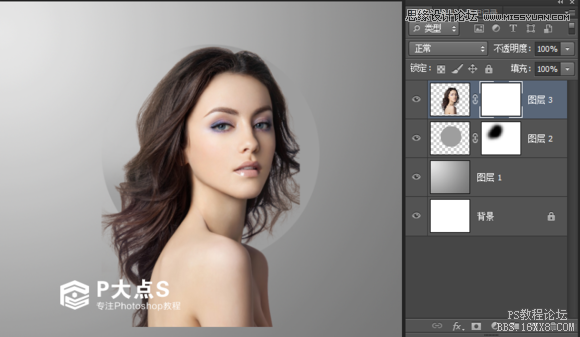
然后安裝筆刷,打開畫筆面板 參數(shù)如下,記得控制要關(guān)掉

然后給美女圖層添加蒙板,用我們剛剛裝的筆刷里面的353號筆刷 如果安裝了筆刷沒出現(xiàn)的話,保存一下文件重啟一下PS就可以了,或者是用最簡單的方法,選擇一個最不常用的筆刷按Alt 把它剪掉 然后拉到底部就可以看到了,這個是因為PS的筆刷緩存的緣故。
筆尖大小設(shè)置250像素,在蒙板圖層上面,點點點..... 這樣就可以畫出這個效果了, 不要按住直接擦,否則擦出來的效果太過于統(tǒng)一,這個方法也適用于我之前的那個熒光抽離的美女的那個裙子 總是有人說裙子處理不好的,可以用這個方法喔。